فهرست مطالب:
- مرحله 1: سنسور IR Avoiddance Obstance
- مرحله 2: سنسور IR را به آردوینو وصل کنید
- مرحله 3: برنامه نویسی
- مرحله 4: نتیجه گیری

تصویری: نحوه استفاده از سنسور اجتناب از موانع IR در آردوینو: 4 مرحله

2024 نویسنده: John Day | [email protected]. آخرین اصلاح شده: 2024-01-30 08:54




سلام به همگی،
در این مقاله نحوه استفاده از سنسور تشخیص اجتناب IR در آردوینو را خواهم نوشت.
اجزای مورد نیاز:
- سنسور اجتناب از موانع IR
- آردوینو نانو V.3
- سیم جامپ
- USB مینی
نرم افزار مورد نیاز:
آردوینو IDE
مرحله 1: سنسور IR Avoiddance Obstance


از سنسور او می توان برای تشخیص اجسام یا موانع جلوی آن با استفاده از نور مادون قرمز منعکس شده استفاده کرد.
این سنسور دارای 2 قسمت اصلی است که عبارتند از IR Emitter و گیرنده IR. اشعه مادون قرمز وظیفه تابش نور مادون قرمز را دارد. هنگامی که به جسمی برخورد می کند ، نور مادون قرمز منعکس می شود. و عملکرد گیرنده IR دریافت بازتاب مادون قرمز است.
هنگامی که IRreceiver نور مادون قرمز منعکس شده را دریافت می کند ، خروجی "LOW" خواهد بود. هنگامی که IRreceiver نور مادون قرمز منعکس شده را دریافت نمی کند ، خروجی "HIGH" خواهد بود.
در این سنسور 2 نشانگر LED وجود دارد. نشانگر قدرت led و نشانگر خروجی led. در صورت تغذیه ماژول با جریان الکتریکی ، چراغ نشانگر قدرت روشن می شود. اگر شیئی در جلوی سنسور یا گیرنده مادون قرمز وجود داشته باشد که بازتاب نور مادون قرمز را دریافت می کند ، LED نشانگر خروجی روشن می شود.
مرحله 2: سنسور IR را به آردوینو وصل کنید
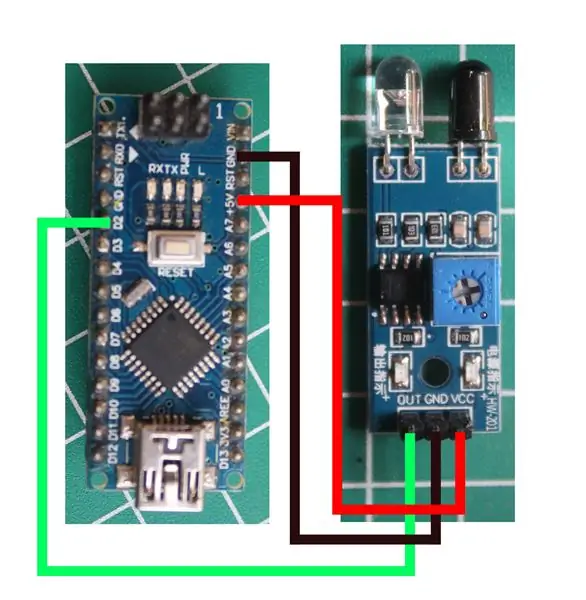


برای اتصال سنسور IR به آردوینو از کابل بلوز استفاده کنید.
تصویر بالا یا دستورالعمل های مربوط به آن را ببینید:
IR به آردوینو
VCC ==> + 5V
GND ==> GND
OUT ==> D2
مرحله 3: برنامه نویسی
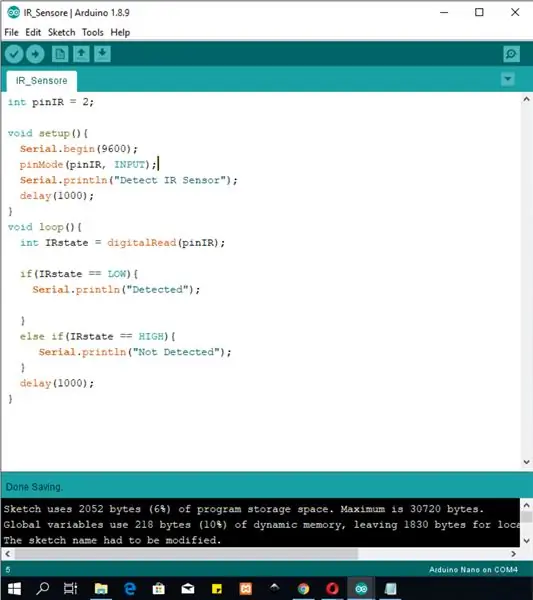
در زیر طرحی است که برای آزمایش این حسگر IR تهیه کرده ام:
int pinIR = 2؛
void setup () {
Serial.begin (9600)؛ pinMode (pinIR ، INPUT) ؛ Serial.println ("تشخیص سنسور IR") ؛ تاخیر (1000) ؛ } void loop () {int IRstate = digitalRead (pinIR)؛ if (IRstate == LOW) {Serial.println ("شناسایی شد") ؛ } else if (IRstate == HIGH) {Serial.println ("شناسایی نشده است")؛ } تاخیر (1000) ؛ }
من همچنین فایل را ارائه می دهم ، در زیر قابل بارگیری است:
مرحله 4: نتیجه گیری

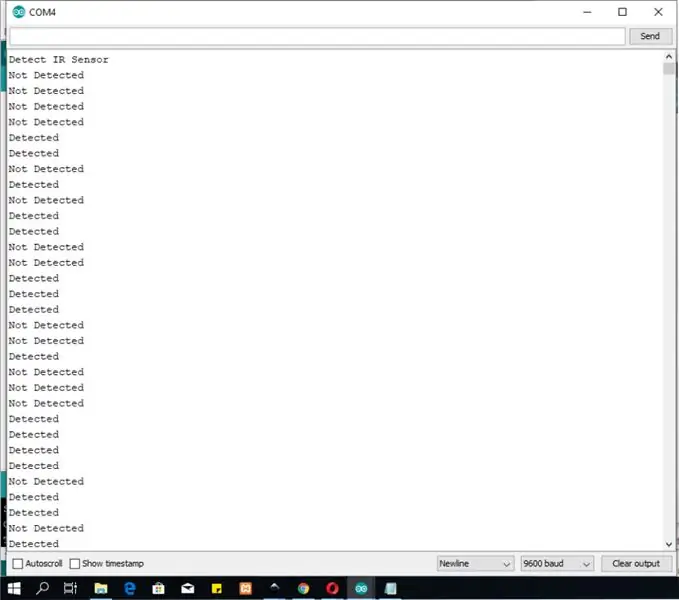
اگر جسمی را جلوی سنسور قرار دهید ، مانیتور سریال می گوید "تشخیص داده شد".
اگر هیچ جسمی در جلوی سنسور وجود نداشته باشد ، سریال مانیتور می گوید "تشخیص داده نشده است".
از این نتیجه می توان برای کنترل LED ها ، رله ها و سایر موارد استفاده کرد.
عملکرد سنسورهای IR تنها تشخیص اشیا نیست. ما می توانیم از این سنسور IR برای خواندن داده ها از کنترل از راه دور استفاده کنیم. و در مقاله بعدی به آن خواهم پرداخت.
توصیه شده:
ربات اجتناب از موانع با استفاده از سنسور اولتراسونیک (پروتئوس): 12 مرحله

ربات اجتناب از موانع با استفاده از سنسور اولتراسونیک (پروتئوس): ما عموماً در همه جا با ربات اجتناب از موانع برخورد می کنیم. شبیه سازی سخت افزاری این ربات بخشی از رقابت در بسیاری از کالج ها و در بسیاری از رویدادها است. اما شبیه سازی نرم افزاری روبات مانع به ندرت رخ می دهد. حتی اگر بتوانیم آن را در جایی پیدا کنیم ،
شمارنده آردوینو با استفاده از صفحه نمایش LED TM1637 و سنسور اجتناب از موانع: 7 مرحله

Arduino Counter با استفاده از TM1637 LED Display & Obstacle Sensor سنسور: در این آموزش ما یاد می گیریم که چگونه با استفاده از LED Display TM1637 و سنسور اجتناب از مانع و Visuino یک شمارنده ساده رقمی بسازیم. فیلم را تماشا کنید
موانع اجتناب از ماشین روباتیک: 9 مرحله

اجتناب از موانع رباتیک: چگونه می توان با جلوگیری از ربات مانع ایجاد کرد
ربات اجتناب از موانع برای حمل بار سنگین: 6 مرحله

ربات اجتناب از موانع برای حمل بار سنگین: این یک روبات اجتناب از موانع است که برای حمل راکر پسرم ساخته شده است
بازی اجتناب از موانع با سنسور فاصله: 5 مرحله

بازی اجتناب از موانع با سنسور فاصله: بازی جلوگیری از موانع مانند Flappy Bird. برای جلوگیری از برخورد دست خود را حرکت دهید. ساخت آن آسان است و بازی سرگرم کننده است
